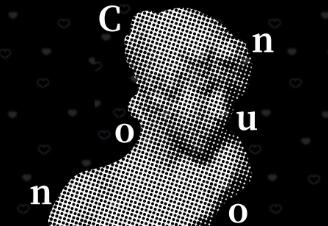油画效果,利用涂抹工具制作手绘的油画效果(4)
来源:太平洋电脑网
作者:么么茶
学习:25728人次
Step 15
选择“滤镜>液化”,选用膨胀工具,然后调整画笔大小,以刚好与小狗眼球大小一样,然后点几下,然后眼球更加大。两个眼球都做同样的操作。
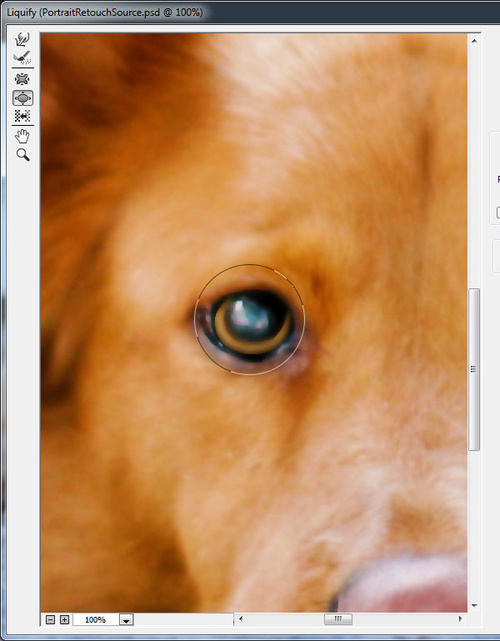
图21
Step 16
照片中小狗的鼻子看起来有点不自然。还是在液化窗口,选用向前变形工具,调整鼻子的形状,然后鼻子有更多垂直的折痕。
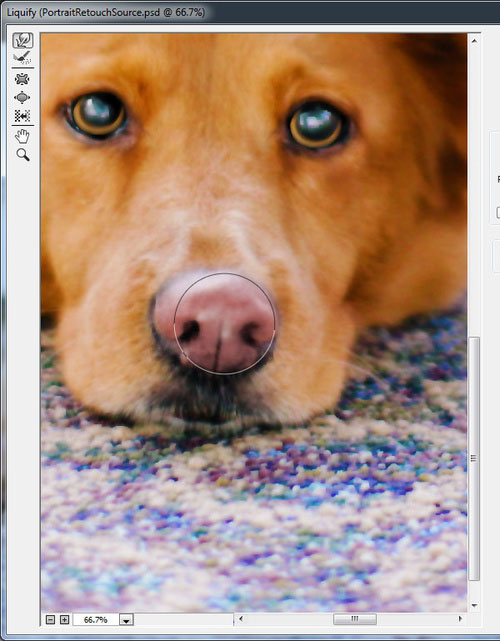
图22
2.基本涂抹
现在照片已经处理好,可以进行涂抹了。这里我们选择涂抹工具进行操作。
Step 1
降低照片图层的不透明为15%,这会让照片透明得几乎看不见,创建新图层命名为“基本涂抹”。
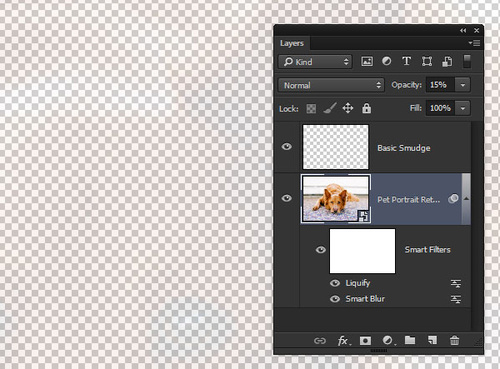
图23
Step 2
在工具栏的模糊工具的三角下拉菜单中,选择涂抹工具。打开画笔面板,在右上角的齿轮出点出菜单,在菜单中选择M画笔。
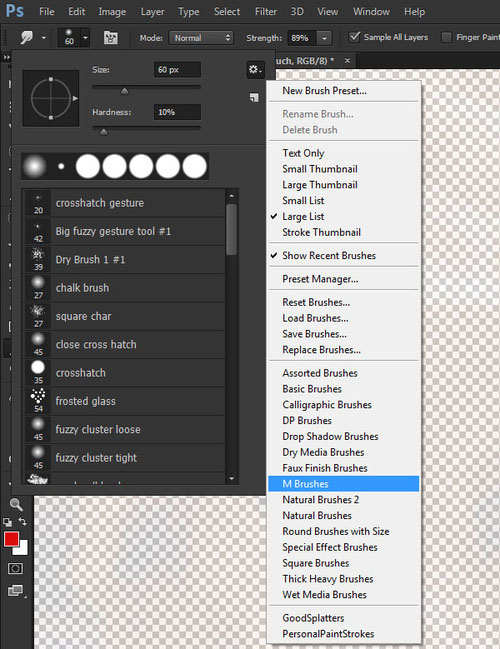
图24
选择M画笔后,会弹出下面的对话框,点击追加M画笔到画笔列表中。
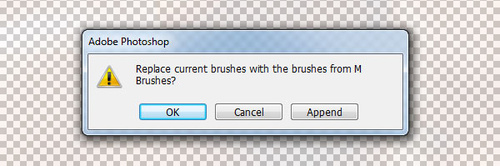
图25
Step 3
在画笔预设面板中,将滚动条拉到底部,选择“软油彩蜡笔”。然后回到画笔面板,点击形状动态,设置最小直径35%,大小抖动和角抖动都默认。
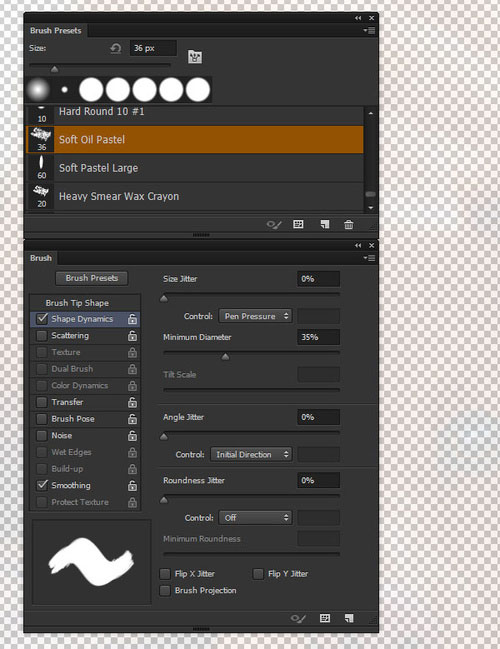
图26
勾选传递,强度抖动控制选用钢笔压力。
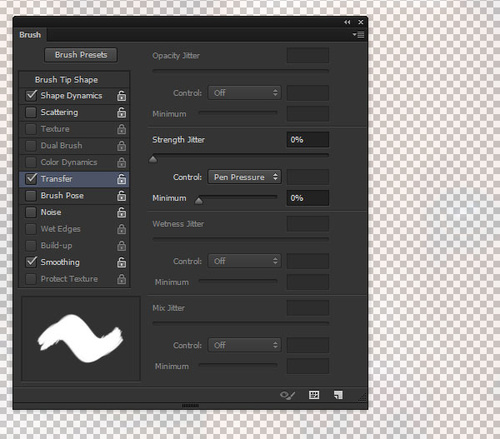
图27
学习 · 提示
相关教程
关注大神微博加入>>
网友求助,请回答!